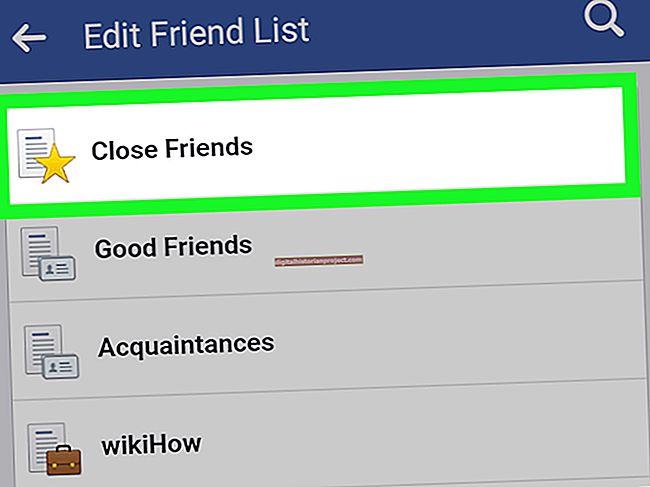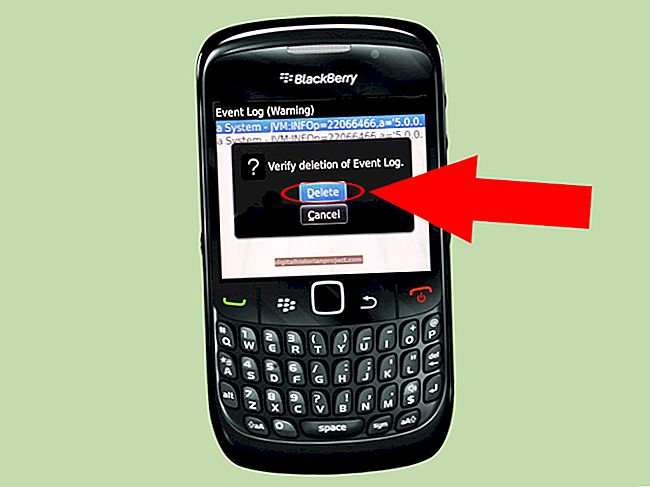Стручњаци за дигитално сликање користе моћне алате за уређивање како би ускладили нијансе коже у једном делу слике са онима у другом. Комерцијални програми као што је Пхотосхоп имају слојеве за подешавање и друге алате који олакшавају промену боја. ГИМП нема ове врсте алата, али и даље можете да користите програм да подесите тонове коже између различитих подручја једне слике или између подручја на одвојеним сликама.
Изаберите Таргет Скин Ареа
1
Покрените ГИМП и отворите слику изворне слике коју желите да измените. Кликните на „Лаиер“, а затим на „Дуплицате Лаиер“ да бисте креирали нови слој који садржи копију ваше слике. Притисните „Цтрл-Л“ да бисте отворили прозор Слојеви ако није видљив; овај прозор приказује оригинални слој слике и нови дупликат који сте креирали. Кликните нови дупликат слоја да бисте га изабрали.
2
Пређите на прозор Тоолбок и кликните на алатку „Фрее Селецт“ да бисте је изабрали. Притисните „Цтрл-Б“ да бисте отворили прозор Тоолбок ако није видљив.
3
Кликните на „Прозор“, а затим на „Дијалози који се могу повезати“, а затим на „Опције алата“ да бисте отворили прозор „Алатке“ ако га не видите. Ако је потребно, ставите квачицу у поље за потврду „Феатхер Едгес“.
4
Нацртајте избор око дела слике који садржи тон коже који желите да промените. На пример, ако желите да промените боју тона коже целог лица, нацртајте избор око лица.
5
Кликните дугме „Одузми из тренутног избора“ у прозору „Опције алата“ и нацртајте изборе око очију и уста циљне слике ако сте изабрали цело лице. Док одабирете те ставке, ГИМП их уклања из избора. Ова акција осигурава да се боја очију и уста не мења када промените боју коже.
Измените тон коже
1
Отворите изворну слику која садржи тон коже који желите да примените на циљну слику. Кликните алатку „Бирач боја“, а затим кликните насловну површину на изворној слици. ГИМП користи ту боју коже за постављање своје боје у први план. Ту боју ћете видети у пољу са бојама у првом плану на дну прозора Тоолбок.
2
Кликните на прозор који садржи вашу циљану слику. Кликните алатку „Испуњавање канте“, а затим кликните унутар одабира који сте претходно нацртали око коже на циљаној слици. ГИМП испуњава избор бојом у првом плану.
3
Пређите на прозор Лаиерс и кликните падајући мени „Моде“. Кликните опцију менија „Преклапање“ да бисте је изабрали. У овом тренутку тон коже на одабраном подручју требао би бити прилично близу тона коже на изворној слици.
4
Кликните „Боје“, а затим „Засићеност нијансе“ да бисте отворили прозор „Прилагоди нијансу / светлост / засићеност". Овај прозор вам омогућава да прилагодите та три атрибута. Ако је тон коже циљне слике превише црвен, кликните на прозор дијалога Р "дугме" и полако повуците клизач "Хуе" улево да бисте уклонили црвену боју са циљне слике. Превуците клизач удесно ако мислите да је слици потребно мало више црвене боје како би одговарао тону коже изворне слике.